لیست مطالب
اتصال وای فای که به صورت مداوم قطع و وصل میشود، یکی از آزاردهنده ترین مشکلاتی است که میتواند تجربه کاربری را تحت تأثیر منفی قرار دهد. چه در حال تماشای فیلم باشید، چه مشغول بازی آنلاین یا در میانه یک تماس کاری مهم، این مشکل میتواند بسیار ناخوشایند باشد. در این مقاله به طور جامع بررسی میکنیم که چرا وای فای چنین رفتاری از خود نشان میدهد، چه عواملی در بروز آن نقش دارند و چگونه میتوانید این مشکل را برطرف کنید. با رویکردی گام به گام و کاربردی، همراه ما باشید تا این مسئله را به طور کامل رفع کنیم. مطالب مرتبط : چرا لپ تاپم به اینترنت موبایل وصل نمیشود؟
دلایل اصلی قطع و وصل شدن وای فای
برای رفع این مشکل، ابتدا باید دلایل وقوع آن را شناسایی کنیم. عوامل متعددی از مسائل سختافزاری گرفته تا تنظیمات نرم افزاری میتوانند در این موضوع دخیل باشند. در ادامه، به برخی از رایج ترین دلایل آن اشاره می کنیم:
مطالب مرتبط : دلایل وصل نشدن اینترنت لپ تاپ چیست؟
تداخل سیگنالها
وای فای در فرکانسهای مشخصی (معمولاً 2.4 گیگاهرتز یا 5 گیگاهرتز) عمل میکند. اگر در محیط شما دستگاههایی مانند مایکروویو، تلفن بی سیم یا شبکههای وای فای همسایگان در همان فرکانس فعالیت کنند، سیگنالها با یکدیگر تداخل پیدا کرده و اتصال ناپایدار میشود.
فاصله زیاد یا موانع فیزیکی
اگر فاصله شما از روتر زیاد باشد یا موانعی مانند دیوارهای ضخیم، درهای فلزی یا اشیای بزرگ بین شما و روتر قرار داشته باشند، قدرت سیگنال کاهش یافته و ممکن است اتصال قطع و وصل شود.
شلوغی کانال وای فای
در محیطهای پرجمعیت مانند آپارتمانها، ممکن است چندین شبکه وای فای روی یک کانال کار کنند. این ازدحام میتواند مانع از ارسال صحیح سیگنال توسط روتر شود.
مشکلات سخت افزاری روتر یا دستگاه
روترهای قدیمی، گرمای بیش از حد یا اشکالات موجود در کارت شبکه دستگاه شما (مانند لپتاپ یا گوشی) میتوانند عامل این مشکل باشند.
تنظیمات نادرست یا فریمور قدیمی
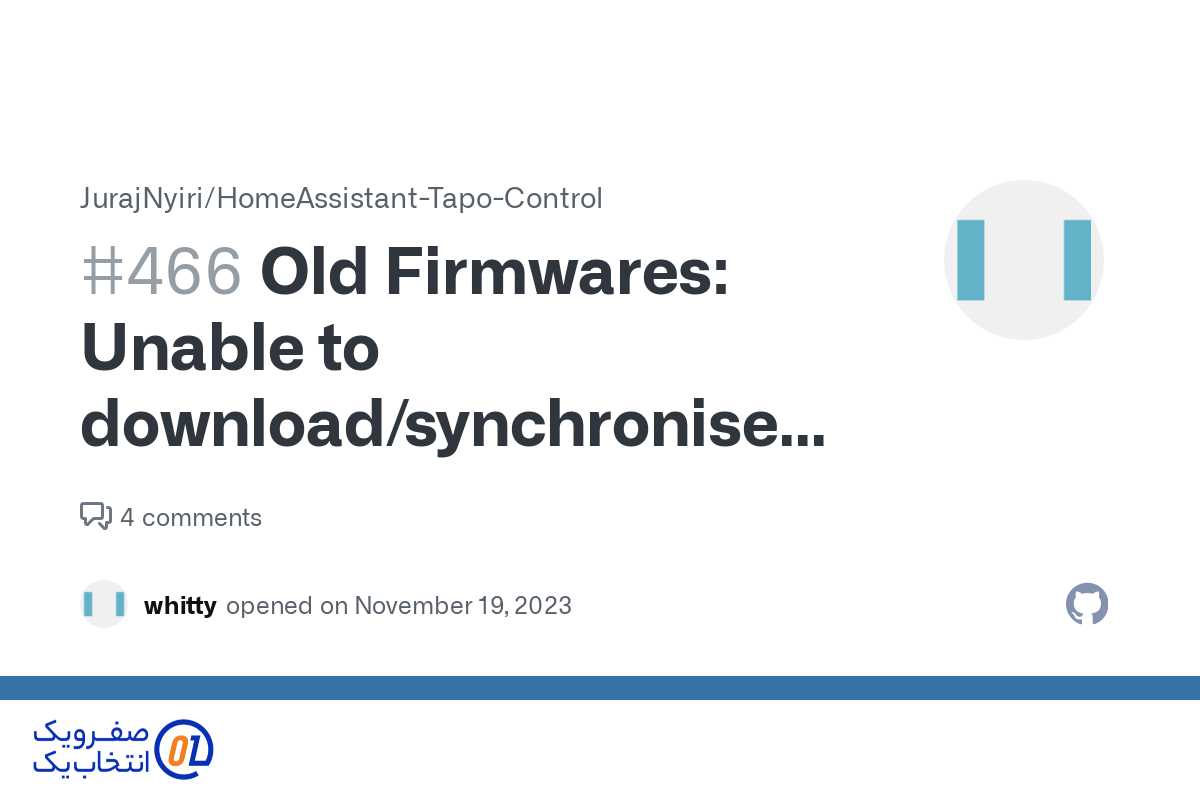
اگر روتر شما به روزرسانی نشده باشد یا تنظیمات آن بهینه نباشد، عملکرد آن ممکن است مختل شود.
محدودیتهای ارائه دهنده اینترنت (ISP)
گاهی مشکل از خود اتصال اینترنت است و نه وای فای. قطعیهای لحظهای یا ناپایداری خط میتواند به صورت قطع و وصل شدن وای فای درک شود.
برنامهها یا بدافزارها
وجود برنامهای که پهنای باند را بیش از حد مصرف کند یا بدافزاری در سیستم شما میتواند بر پایداری اتصال تأثیر بگذارد.
چگونه مشکل را تشخیص دهیم؟
پیش از اقدام به رفع مشکل، لازم است منبع آن را شناسایی کنید. این آزمایشهای ساده را انجام دهید:
- آزمایش با دستگاه دیگر: یک گوشی یا لپتاپ دیگر را به وایفای متصل کنید. اگر آن دستگاه هم دچار قطعی شود، مشکل از روتر یا اتصال اینترنت است.
- اتصال مستقیم با کابل: اگر از وایفای روتر استفاده میکنید، با اتصال کابل اترنت به روتر بررسی کنید که آیا اینترنت پایدار است یا خیر. اگر با کابل مشکلی وجود نداشت، وایفای روتر نیازمند بررسی است.
- بررسی چراغهای روتر: وضعیت چراغ اینترنت روتر (معمولاً با نماد کره زمین یا WAN) را چک کنید. اگر این چراغ ثابت باشد، مشکل از ISP نیست؛ اما اگر چشمک بزند، احتمالاً مشکل از ارائهدهنده اینترنت است.
- آزمایش سرعت و پینگ: از وبسایتهایی مانند Speedtest.net استفاده کنید تا سرعت و پینگ خود را بررسی کنید. پینگ بالا یا نوسان زیاد نشاندهنده ناپایداری اتصال است.
راه حلهای کاربردی برای رفع مشکل
اکنون که دید کلی نسبت به مشکل دارید، به سراغ راهحلها میرویم. مراحل زیر را به ترتیب انجام دهید تا مشکل برطرف شود:
راه اندازی مجدد روتر
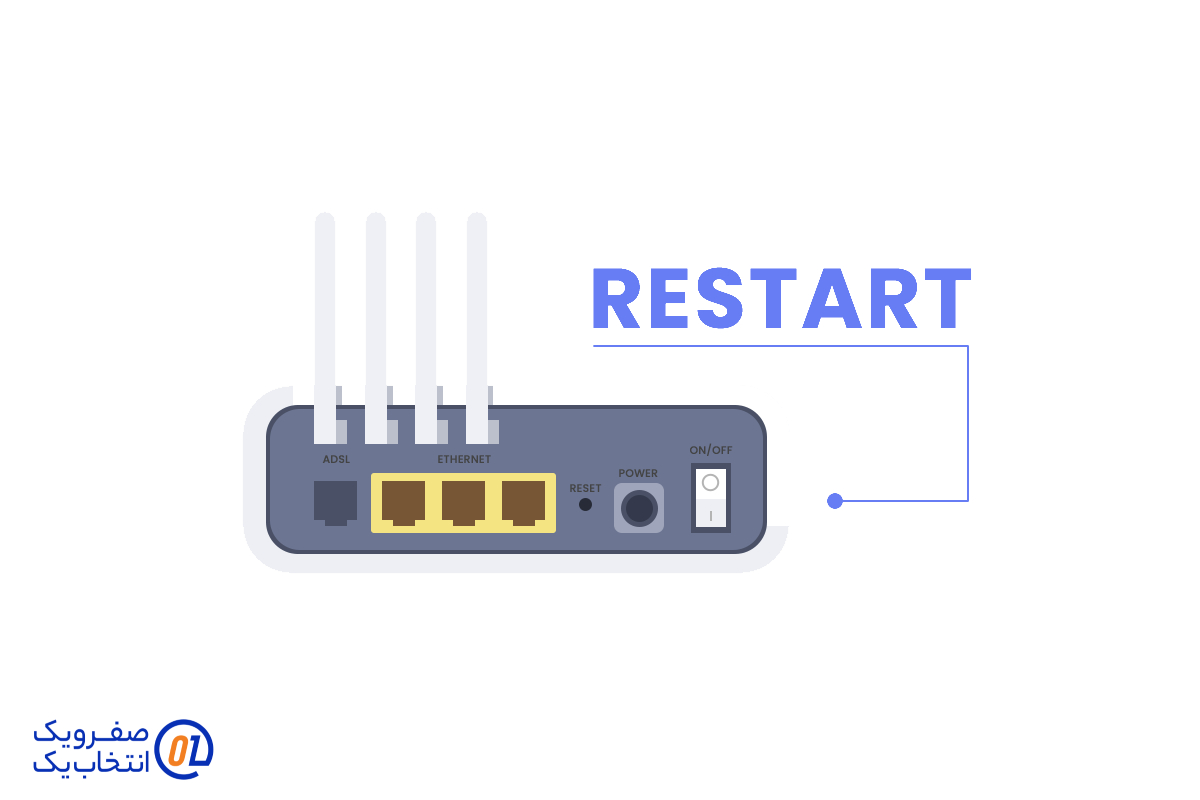
ساده ترین راه حل این است که روتر را از برق جدا کنید، 30 ثانیه منتظر بمانید و سپس دوباره آن را متصل کنید. این کار اغلب مشکلات موقتی را برطرف میکند.
تغییر مکان روتر
روتر را در نقطهای مرکزی در خانه قرار دهید، دور از دیوارهای ضخیم، وسایل برقی مانند مایکروویو و در ارتفاعی بالاتر (مانند روی یک میز). این اقدام به بهبود پخش سیگنال کمک میکند.
تغییر کانال وای فای
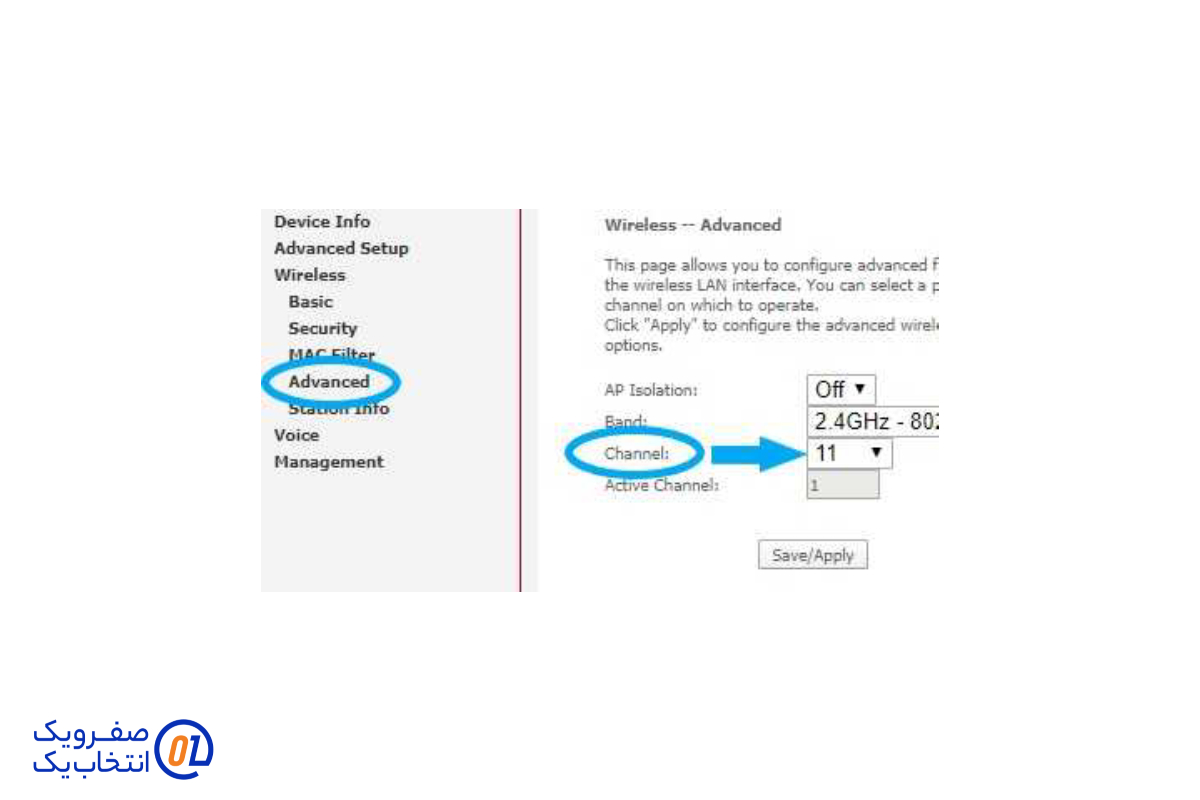
- به پنل مدیریت روتر خود وارد شوید (معمولاً با وارد کردن آدرس 192.168.1.1 یا 192.168.0.1 در مرورگر).
- در بخش تنظیمات وایفای (Wireless Settings)، کانال (Channel) را تغییر دهید. برای فرکانس 2.4 گیگاهرتز، کانالهای 1، 6 یا 11 معمولاً خلوتتر هستند.
- اگر روتر شما از فرکانس 5 گیگاهرتز پشتیبانی میکند، از آن استفاده کنید زیرا تداخل کمتری دارد (هرچند برد آن کوتاهتر است).
به روزرسانی فریمور روتر
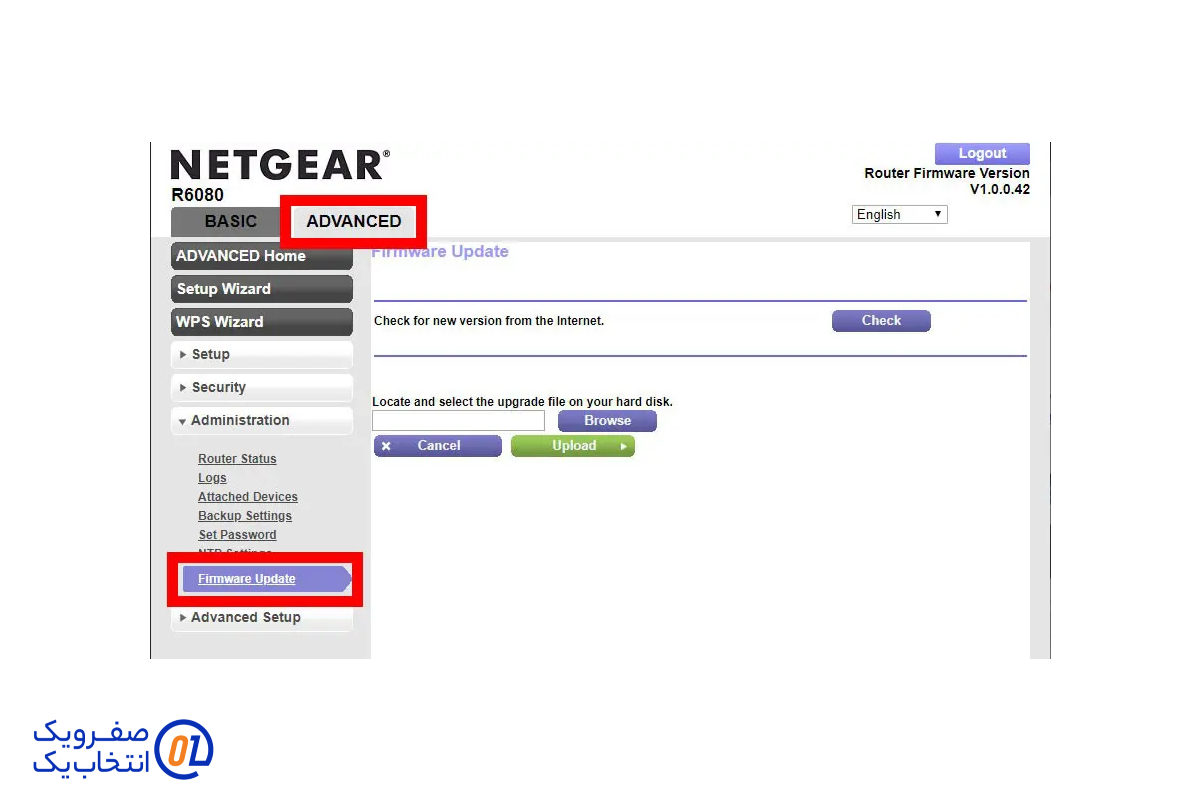
- به وبسایت سازنده روتر (مانند TP-Link، D-Link یا Asus) مراجعه کنید.
- مدل روتر خود را پیدا کرده و آخرین نسخه فریمور را دانلود کنید.
- در پنل مدیریت روتر، فریمور را بارگذاری کنید و منتظر نصب آن بمانید. این کار اشکالات را رفع و عملکرد را بهبود میبخشد.
بررسی تعداد دستگاههای متصل
اگر تعداد زیادی دستگاه (مانند گوشی، تبلت یا تلویزیون هوشمند) به وای فای متصل باشند، روتر ممکن است نتواند همه را بهخوبی مدیریت کند. در پنل روتر، دستگاههای متصل را بررسی کنید و در صورت لزوم برخی را قطع کنید.
به روزرسانی درایور کارت شبکه
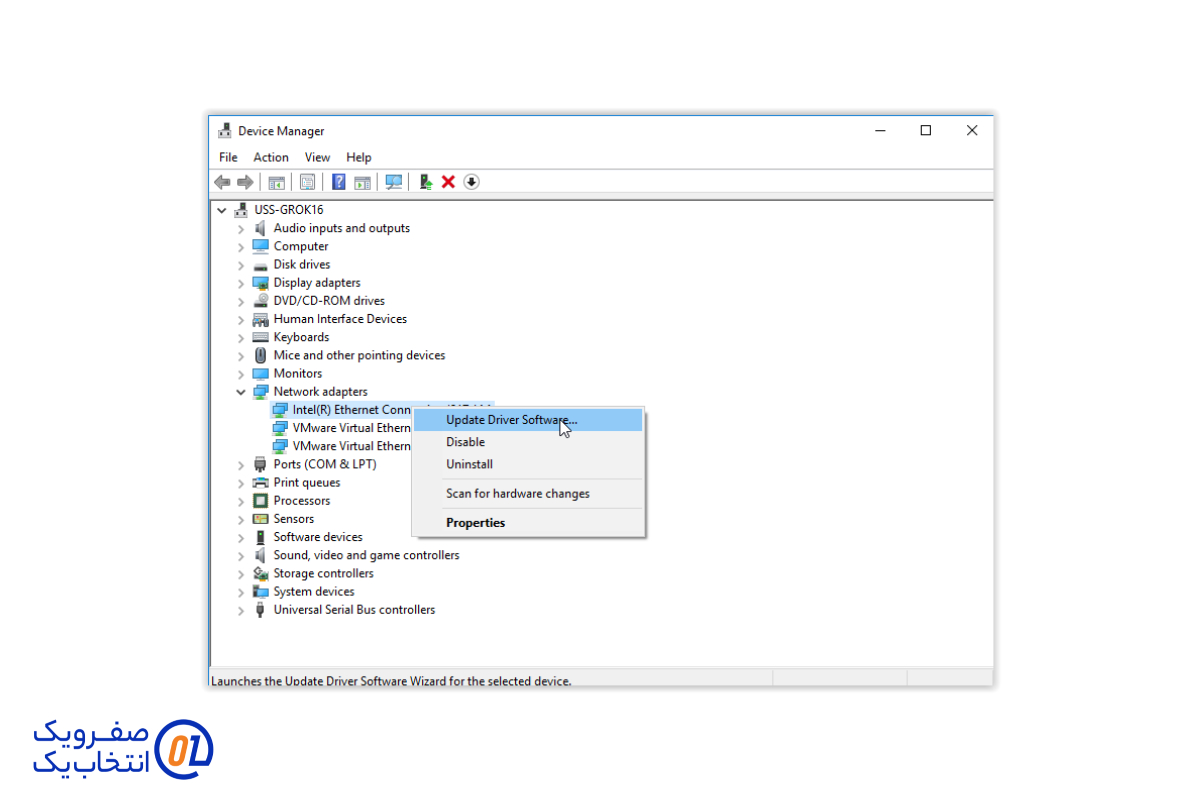
اگر فقط یک دستگاه خاص دچار قطعی میشود، درایور کارت شبکه آن را به روزرسانی کنید:
- در ویندوز: به Device Manager > Network Adapters بروید، روی کارت شبکه راستکلیک کرده و گزینه Update Driver را انتخاب کنید.
- در مک: معمولاً با بهروزرسانی سیستمعامل، این مشکل برطرف میشود.
آزمایش با فرکانسهای مختلف
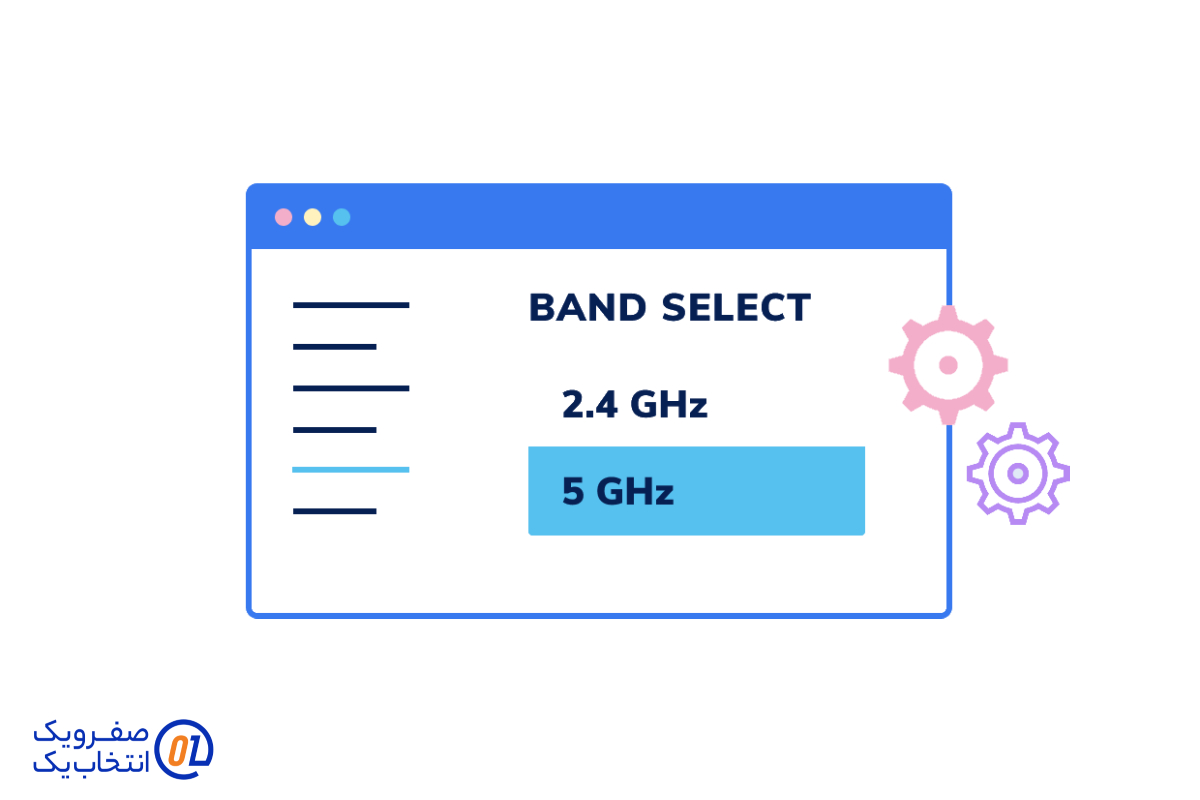
اگر روتر شما از دو باند (2.4 و 5 گیگاهرتز) پشتیبانی میکند، هر دو را آزمایش کنید. فرکانس 2.4 گیگاهرتز برد بیشتری دارد اما شلوغتر است، در حالی که 5 گیگاهرتز سریعتر است اما برد کمتری دارد. بررسی کنید کدام یک پایداری بیشتری برای شما فراهم میکند.
تماس با ارائه دهنده اینترنت (ISP)
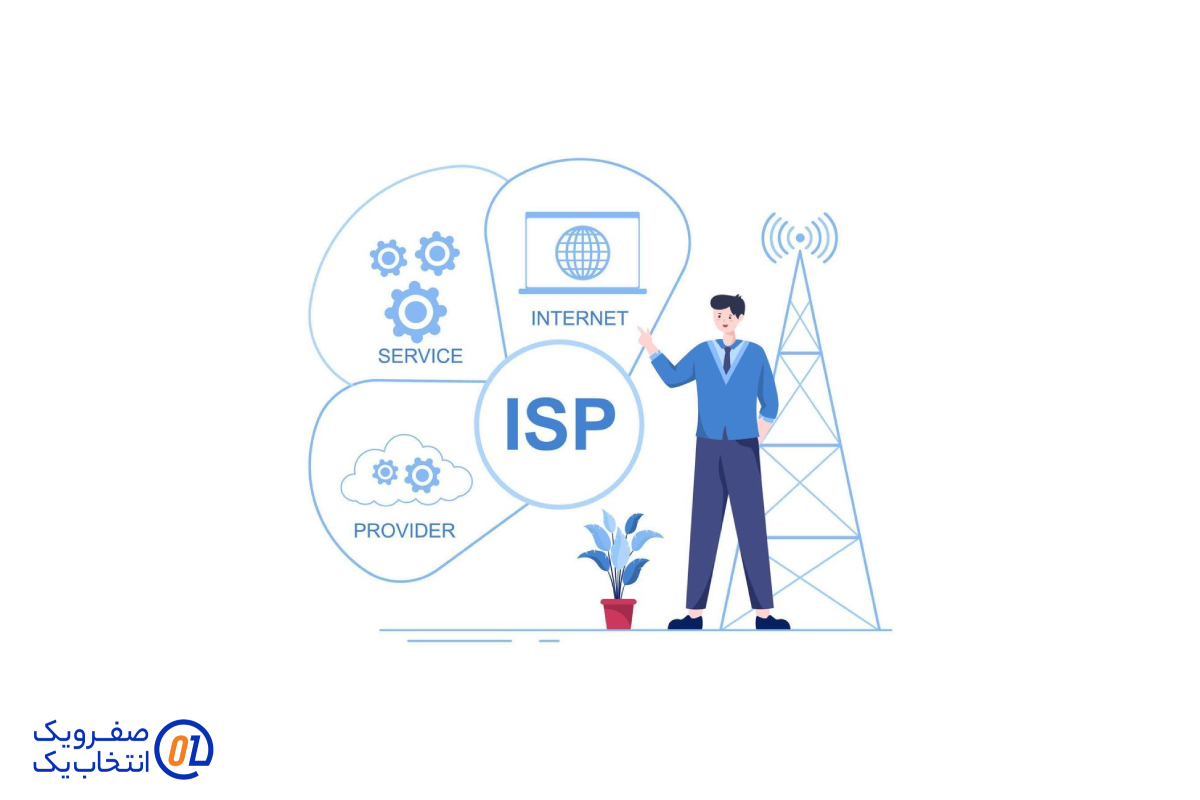
اگر تمام موارد را بررسی کردید و مشکل همچنان باقی است، با شرکت ارائه دهنده اینترنت خود تماس بگیرید. ممکن است خط شما نویز داشته باشد یا سرورهای آنها دچار مشکل باشند. درخواست انجام تست خط کنید.
بازنشانی روتر به تنظیمات کارخانه

اگر هیچ یک از راهحلها مؤثر نبود، روتر را به تنظیمات اولیه بازگردانید:
- دکمه Reset (معمولاً سوراخی کوچک) را با استفاده از سوزن به مدت 10 ثانیه فشار دهید.
- سپس تنظیمات مورد نظر خود را دوباره اعمال کنید.
استفاده از تقویت کننده وای فای یا تعویض روتر
اگر تمام مراحل را انجام دادید و مشکل حل نشد، ممکن است روتر شما دیگر کارایی لازم را نداشته باشد. یک تقویت کننده وای فای (Wi-Fi Extender) تهیه کنید یا روتر را با مدلی جدیدتر جایگزین کنید.
نکات پیشگیرانه برای آینده
- روتر را در مکانی خنک نگه دارید تا از گرمای بیش از حد جلوگیری شود.
- هر چند ماه یکبار فریمور آن را بررسی و بهروزرسانی کنید.
- در محیطهای شلوغ، استفاده از سیستم Mesh Wi-Fi را در نظر بگیرید که پوشش بهتری ارائه میدهد.
- رمز وایفای خود را قوی انتخاب کنید تا افراد غیرمجاز به آن متصل نشوند و پهنای باند شما را مصرف نکنند.
نتیجه گیری
قطع و وصل شدن وای فای میتواند دلایل گوناگونی از جمله تداخل سیگنال، مشکلات سخت افزاری یا محدودیتهای ISP داشته باشد. با آزمایشهای ساده و راهحلهای ارائهشده، میتوانید بهصورت گام به گام مشکل را شناسایی و رفع کنید. اگر پرسش یا نیاز به توضیح بیشتری دارید، خوشحال میشوم راهنمایی کنم. امیدوارم اتصال وای فای شما از این پس بدون نقص عمل کند!
اینترنت پرسرعت با صفر و یک
صفر و یک همیشه همراه شماست تا بهترین خدمات اینترنت خانگی رو مثل ADSL2+، VDSL، TD-LTE و سایر گزینهها با سرعت و کیفیت بالا در اختیارتون بذاره. فرقی نمیکنه دنبال اتصال پایدار برای کار خونه باشین یا گیمینگ و استریم، ما با پشتیبانی 24 ساعته و طرحهای متنوع کنار شماییم. برای اطلاعات بیشتر و ثبت سفارش، کافیه با ما تماس بگیرین و تجربه یه اینترنت پرسرعت رو شروع کنین!

 مجله صفرویک
مجله صفرویک 







